Vyskúšajte tieto jednoduché kroky na nastavenie režimu kompatibility pre hry Steam
- Spustenie hier Steam v režime kompatibility vám umožňuje hrať ich na nepodporovanej verzii systému Windows.
- Spustenie hry v režime kompatibility môže mať negatívny vplyv na hru.
- Ak narazíte na problémy s týmto procesom, môže vám pomôcť aktualizácia systému Windows.

XNAINŠTALUJTE KLIKNUTÍM NA STIAHNUŤ SÚBOR
- Stiahnite si Fortect a nainštalujte ho na vašom PC.
- Spustite proces skenovania nástroja hľadať poškodené súbory, ktoré sú zdrojom vášho problému.
- Kliknite pravým tlačidlom myši na Spustite opravu aby nástroj mohol spustiť opravný algoritmus.
- Fortect bol stiahnutý používateľom 0 čitateľov tento mesiac.
Steam má množstvo funkcií, ktoré pomáhajú hráčom získať maximálny herný zážitok. Režim kompatibility je jednou z týchto funkcií služby Steam, ale používatelia nevedia, ako spustiť hru Steam v režime kompatibility. Je to však efektívne riešenie pre Steam hry sa nespúšťajú v systéme Windows 11.
Je v poriadku spúšťať hry Steam v režime kompatibility?
Spustenie Steamu v režime kompatibility je jedným z najkontroverznejších argumentov v hernom svete. Niektorí hovoria, že sa to neodporúča, zatiaľ čo iní tvrdia, že je to vynikajúca funkcia. Bez ohľadu na to vám ukážeme, čo o tom potrebujete vedieť.
Režim kompatibility so službou Steam v systéme Windows 11 umožňuje používateľom hrať staré hry vytvorené pre predchádzajúce verzie systému Windows na aktuálnom.
Okrem toho program spúšťa na najnovšom systéme Windows pomocou nastavení zo staršej verzie systému Windows. Niektoré pozoruhodné výhody spustenia Steamu v režime kompatibility sú:
- Slúži ako prostriedok na spätné datovanie vašich systémových nastavení, aby ste získali prístup k hrám, ktoré neboli vytvorené pre aktuálnu verziu, ktorú máte.
- Pomáha používateľom opraviť chyby. Nainštalovaná verzia operačného systému nemôže spustiť vašu chybu hry, ktorú je možné opraviť spustením v režime kompatibility. Spustí nastavenia zo staršej verzie operačného systému Windows.
Existujú však určité problémy so spustením služby Steam v režime kompatibility.
- Môže ovplyvniť výkon hry tým, že ju prinúti používať emulačnú vrstvu.
- Niektorí používatelia sa sťažujú na pády alebo poruchy hry po spustení v režime kompatibility.
Faktory, ako je zastaraný operačný systém Windows a problémy s klientom Steam, môžu byť zodpovedné za problémy, s ktorými sa stretnete pri spustení Steamu v režime kompatibility.
Napriek tomu môžete Steam spustiť v režime kompatibility bez problémov s vašimi aplikáciami. Tento článok vás teda prevedie tým, ako úspešne hrať hry Steam v režime kompatibility v systéme Windows 11.
Ako spustím hry Steam v režime kompatibility v systéme Windows 11?
Vylepšenie nastavení na spustenie hier Steam v režime kompatibility v systéme Windows 11 môže byť zložité. Preto vám odporúčame, aby ste pred vykonaním akýchkoľvek zmien prešli nasledujúcou predbežnou kontrolou:
- Odpojte počítač od akéhokoľvek vzdialeného pripojenia.
- Uistite sa, že herný klient, ktorý chcete spustiť v režime kompatibility, nemá žiadne aktivity na pozadí.
- Dočasne vypnite bránu Windows Defender Firewall v počítači.
Po vykonaní kontrol pokračujte nižšie uvedenými krokmi.
- Kliknite ľavým tlačidlom myši na Štart tlačidlo, vstup Para vo vyhľadávacom poli a vyberte položku Steam klient z výsledkov vyhľadávania.
- Choďte na ParaKnižnica v hornej časti obrazovky a nájdite hra chceš vbehnúť režim kompatibility.

- Kliknite pravým tlačidlom myši na názov hry a vyberte Vlastnosti z rozbaľovacej ponuky.
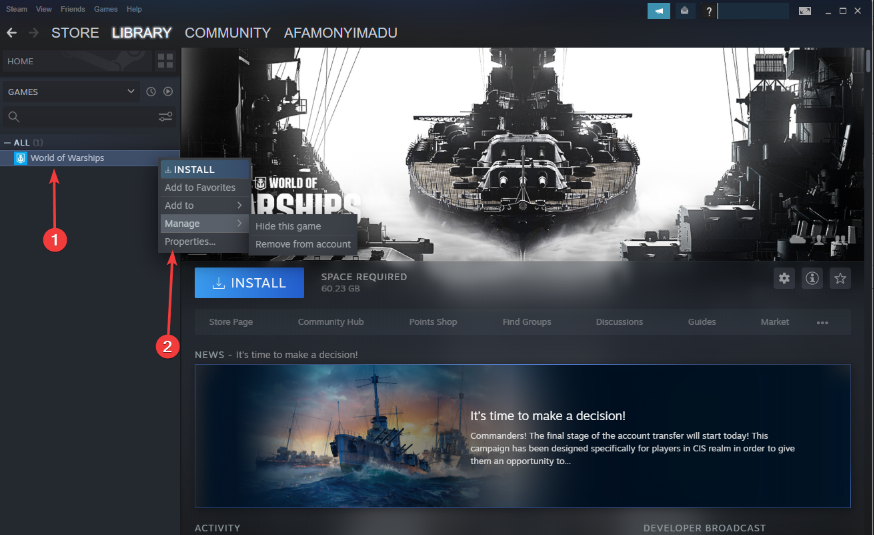
- Prejdite na Lokálne súbory a kliknite na tlačidlo Prehľadávať lokálne súbory možnosť.

- Nájsť spustiteľný súbor hry, kliknite naň pravým tlačidlom myši a vyberte Vlastnosťs z rozbaľovacej ponuky.
- Prejdite na Kompatibilita kartu a začiarknite políčko Spustite tento program v režime kompatibilitya potom vyberte operačný systém.

- Kliknite OK na uloženie zmien Použiť.
- Steam odinštaluje hry automaticky? 4 spôsoby, ako to zastaviť
- Opravte chybu poškodeného disku Steam a obnovte zastavené sťahovanie teraz
- Čo je Steamwebhelper.exe a ako opraviť jeho vysoké využitie procesora
Keď spustíte hru Steam v režime kompatibility, obíde bariéry verzie a úspešne sa spustí.
Na záver si môžete prečítať nášho sprievodcu ďalej ako opraviť, že sa hry na Steame nespúšťajú v systéme Windows.
Rovnako aj prežívanie oneskorenie hry alebo pomalý beh na Steame sa zdá byť bežným problémom našich čitateľov. Pozrite si teda nášho sprievodcu, kde nájdete jednoduché opravy.
Ak máte ďalšie otázky a návrhy, zanechajte ich v sekcii komentárov.
Stále máte problémy?
SPONZOROVANÉ
Ak vyššie uvedené návrhy nevyriešili váš problém, váš počítač môže mať vážnejšie problémy so systémom Windows. Odporúčame zvoliť riešenie typu všetko v jednom, napr Fortect efektívne riešiť problémy. Po inštalácii stačí kliknúť na Zobraziť a opraviť a potom stlačte Spustite opravu.
![Ako opraviť nespúšťanie hry Steam [Celý sprievodca]](/f/615ee724ff0e81b54e0892ae7054477b.webp?width=300&height=460)
![Twitch sa nepripojuje k YouTube / Blizzard / Steam [FIX]](/f/d24c05f989c992129f34ff06a9461221.png?width=300&height=460)
